Excel表格怎么快速放大选定的一部分表格内容?
1、首先打开一个Excel表格
我打开一个Excel表格进行说明,也可以自己输入一些内容制作一个表格
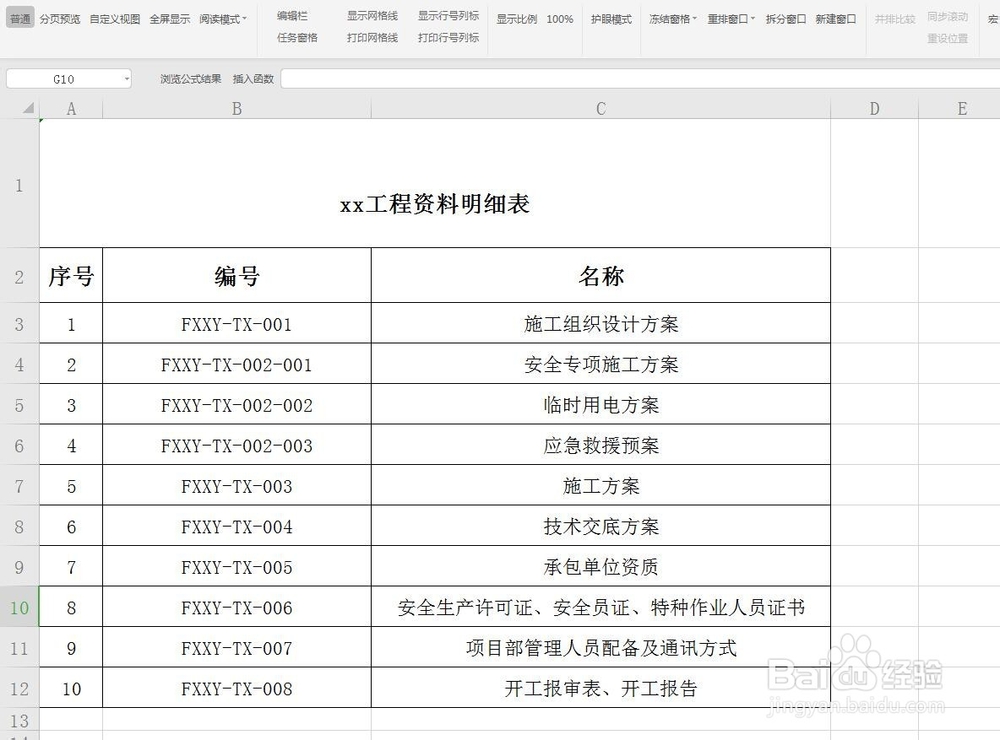
2、款选需要放大的区域
用鼠标将需要放大查看的部分款选,变为绿色的边框即为选中
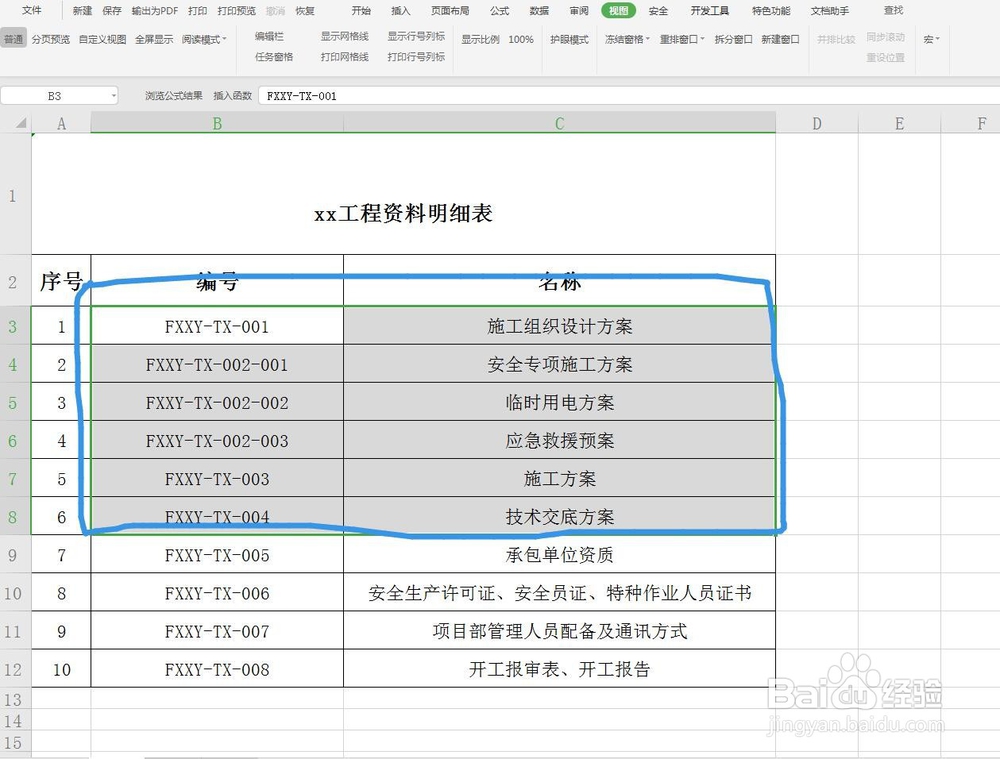
3、视图——显示比例
选中视图选项栏,然后选择下方的显示比例,点击一下,弹出一个面板,勾选恰好容纳所选区域这个选项
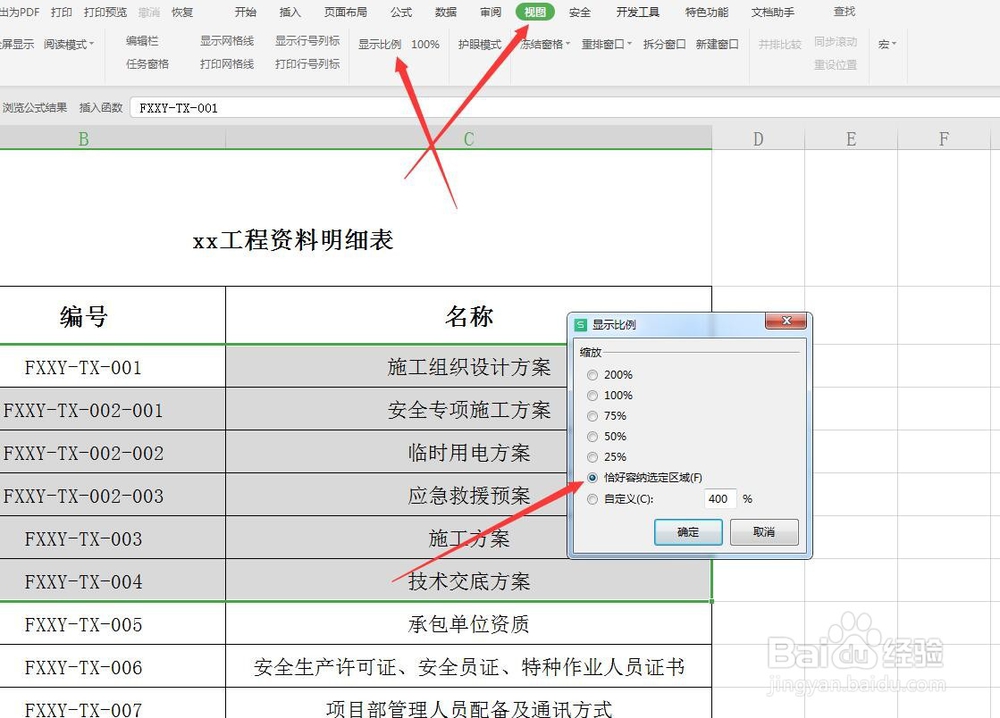
4、点击查看内容
可以看到我们所选的部分被放大处理了,适宜长边适合屏幕的。
如果高比较大,那么则会以竖向最大化处理表格
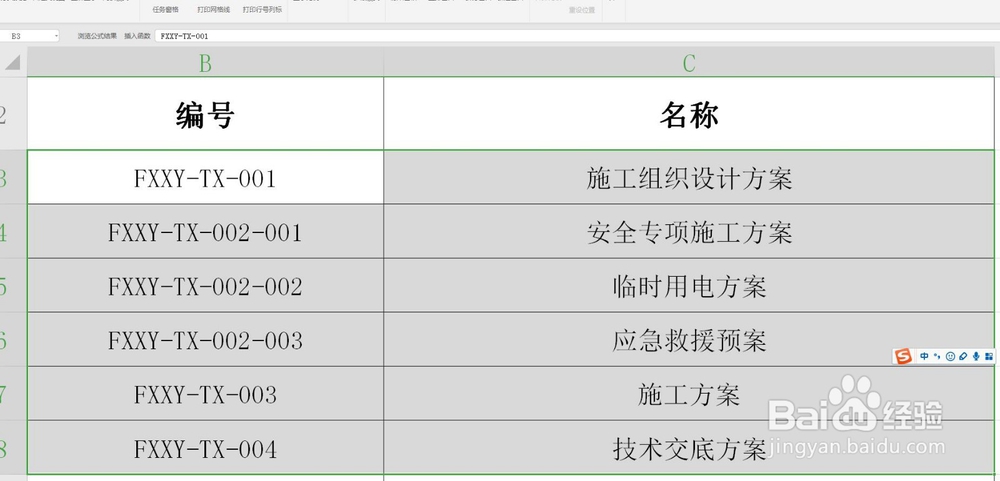
5、右下角选择100%
我们还可以利用右下角的100%图标,点击一下,会发现这里的选项跟视图里显示比例是完全一致的
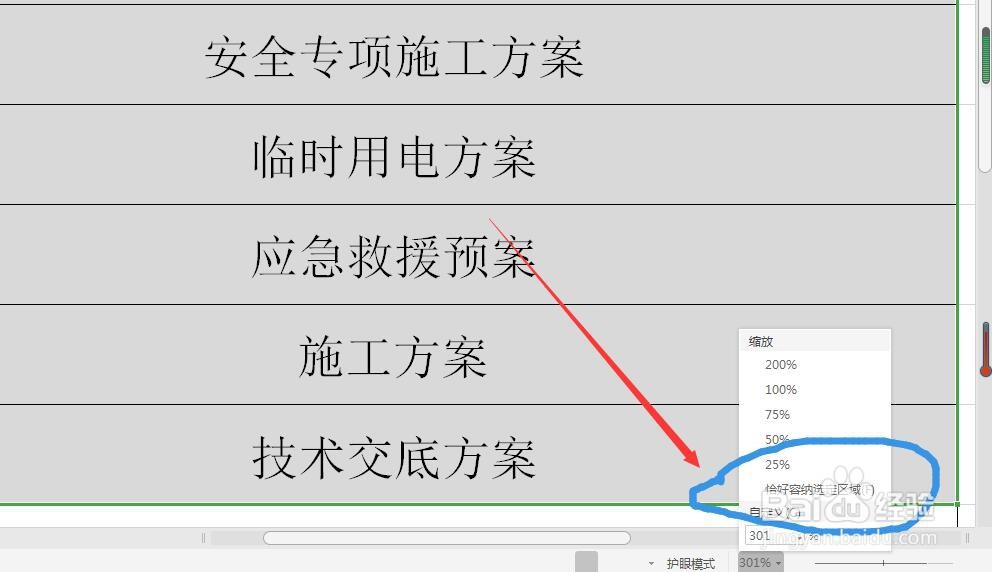
6、选择一个单元格进行放大
如果我们选择其中的一个单元格进行放大,同样的勾选恰好容纳所选区域,会发现被放大了,但是没有适合屏幕
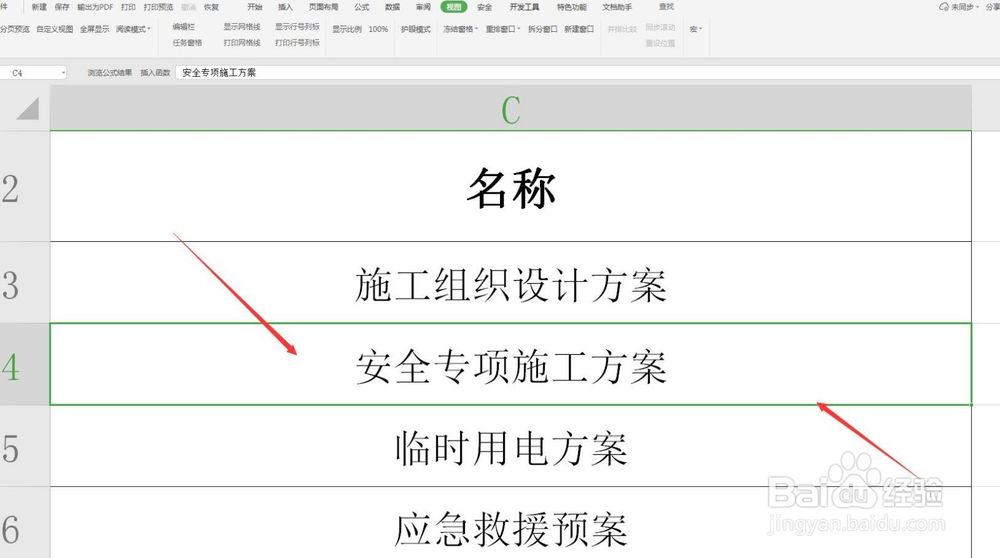
7、最大显示比例是400%
这是因为我们放大的比例最大的是400%,如果所选的部分太小,就会以最大化的方式显示出来
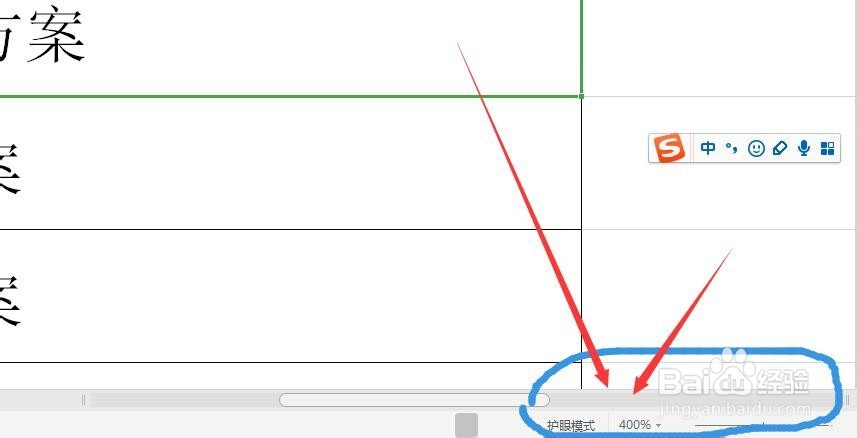
8、快速回到100%状态
如果我们查看完毕,想要回到表格100%的状态,只需要点击视图下方的100%这个选项就可以了
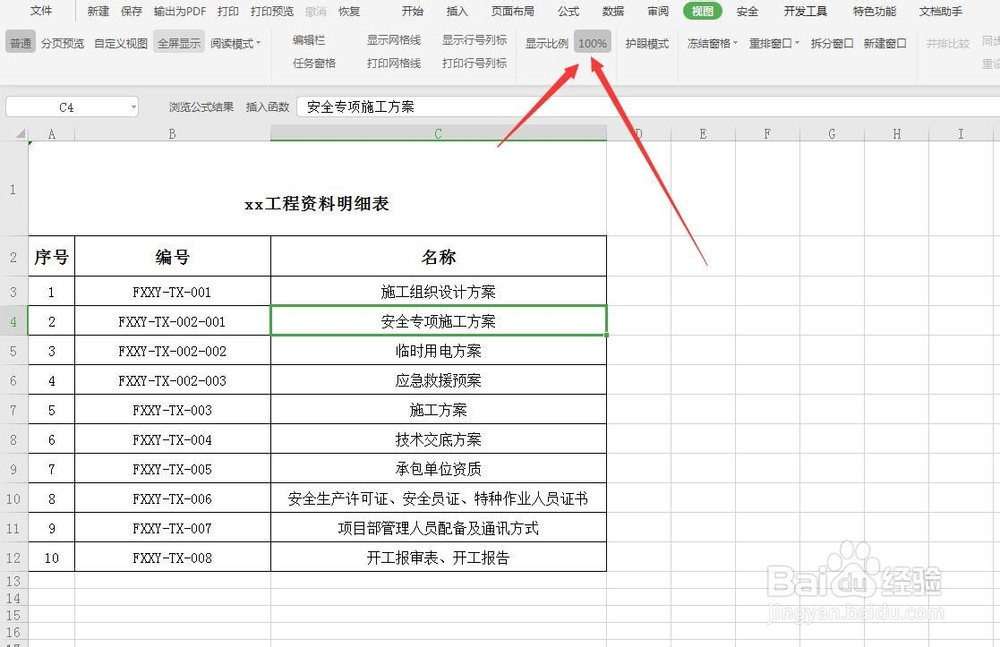
声明:本网站引用、摘录或转载内容仅供网站访问者交流或参考,不代表本站立场,如存在版权或非法内容,请联系站长删除,联系邮箱:site.kefu@qq.com。
阅读量:23
阅读量:35
阅读量:177
阅读量:195
阅读量:145